Spotify aktualisiert Podcasts nicht [Fix]
![Spotify aktualisiert Podcasts nicht [Fix]](https://cdn.thewindowsclub.blog/wp-content/uploads/2023/08/spotify-is-not-updating-podcasts-fix-1-640x368.webp)
Millionen Menschen nutzen Spotify nicht nur zum Musikhören. Das liegt daran, dass die Plattform einige der beliebtesten Podcasts im Internet beherbergt. Es kann jedoch vorkommen, dass Podcasts nicht aktualisiert werden, was für Benutzer eine frustrierende Erfahrung sein kann.
![Spotify aktualisiert Podcasts nicht [FIX] Spotify aktualisiert Podcasts nicht [FIX]](https://cdn.thewindowsclub.blog/wp-content/uploads/2023/08/spotify-is-not-updating-podcasts-fix.webp)
Wenn Podcasts nicht wie vorgesehen aktualisiert werden, kommt es in der Regel zu Wiedergabefehlern, zu keinem Ladevorgang oder zu Audioaussetzern mitten im Stream.
Die gute Nachricht ist, dass es Möglichkeiten gibt, dieses Problem zu lösen, und es spielt keine Rolle, ob Sie Spotify auf einem Desktop- oder Mobilgerät verwenden.
Fix Spotify aktualisiert Podcasts nicht
Befolgen Sie die hier aufgeführten Vorschläge, um das Problem, dass Spotify Podcasts nicht aktualisiert, effektiv zu beheben:
- Spotify-Cache auf dem Desktop löschen
- Spotify-Cache auf dem Handy löschen
- Aktualisieren Sie Spotify unter Windows
- Aktualisieren Sie Spotify auf Android und iOS
1] Spotify-Cache auf dem Desktop löschen
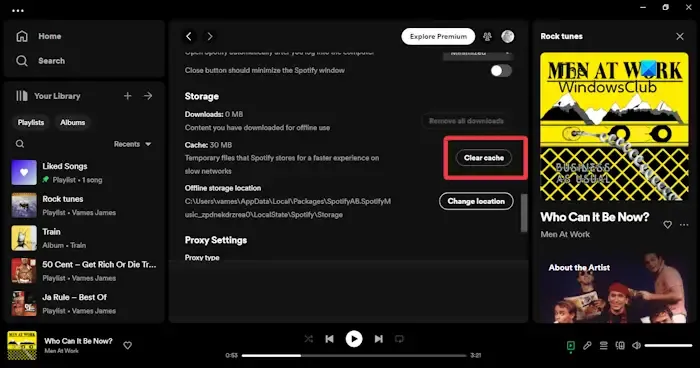
Um die Leistung zu verbessern, sammelt die Spotify-App über einen bestimmten Zeitraum Cache. Wenn der Cache nun zu groß wird, kann er beschädigt werden und es können Probleme auftreten, die sich auf Podcast-Updates auswirken können.
Lassen Sie uns erklären, was getan werden muss, um den Cache zu leeren.
- Öffnen Sie auf Ihrem Computer die Spotify-Anwendung.
- Nachdem Sie sich angemeldet haben, klicken Sie bitte oben rechts auf Ihr Profilsymbol .
- Wenn das Dropdown-Menü erscheint, klicken Sie bitte auf Einstellungen .
- Der nächste Schritt besteht darin, nach unten zu „Speicher“ zu scrollen und dann auf „ Cache leeren“ zu klicken .
- Schließen Sie die Aufgabe ab, indem Sie auf die grüne Schaltfläche „Cache löschen“ klicken.
2] Spotify-Cache auf dem Handy löschen
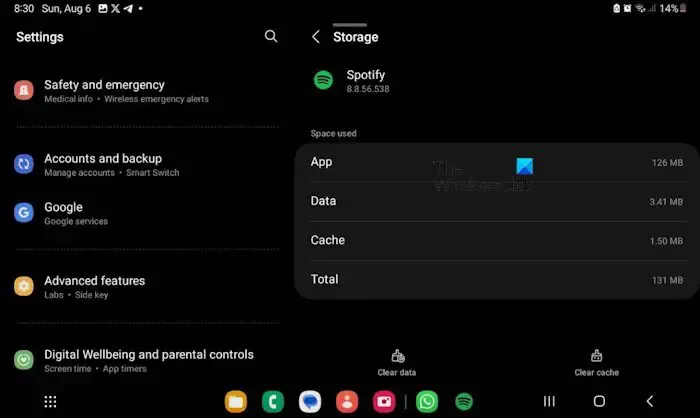
Es ist möglich, den Cache von Spotify sowohl auf Android- als auch auf iOS-Geräten zu leeren. Nicht jeder weiß wie, also lassen Sie uns erklären, was zu tun ist.
Wenn es um das iPhone geht, deinstallieren Sie einfach die Spotify-App und installieren Sie sie erneut.
Nur so kann der Cache von Apps auf iDevices geleert werden.
In Bezug auf Android müssen Sie dann zum Bereich Einstellungen gehen.
Gehen Sie von dort zu Apps oder Apps & Benachrichtigungen.
Suchen Sie in der Liste der Apps nach Spotify.
Tippen Sie mit einem Finger darauf und gehen Sie dann zu „Speicher“.
Suchen Sie nach dem Symbol „Cache löschen“ und tippen Sie darauf, um den Spotify-Cache zu leeren.
3] Aktualisieren Sie Spotify unter Windows
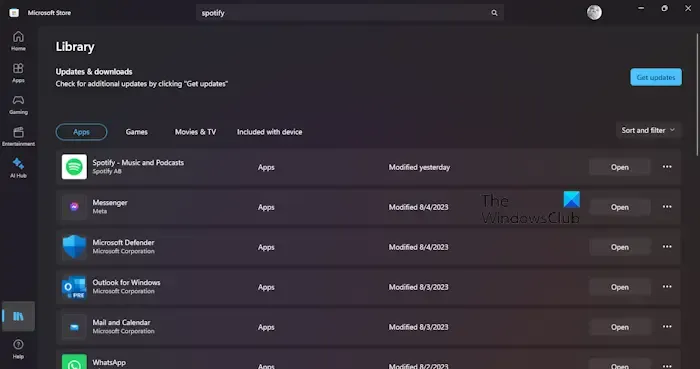
Wenn die oben genannten Optionen nicht entsprechend funktionieren, empfehlen wir, Maßnahmen zur Aktualisierung der Spotify-Anwendung zu ergreifen.
Wenn Sie die Microsoft Store-Version von Spotify verwenden, öffnen Sie sofort die Store-App.
Klicken Sie unten links auf die Schaltfläche „Bibliothek“.
Der nächste Schritt besteht darin, auf die Schaltfläche „Updates abrufen“ zu klicken , dann in der Liste nach unten zu scrollen und nach Spotify zu suchen.
Sobald Sie die App gefunden haben, klicken Sie bitte auf „Aktualisieren“ neben der App. Anschließend wird geprüft, ob Updates verfügbar sind.
Wenn Sie nun nicht die Microsoft Store-Version der Anwendung verwenden, müssen Sie die x86-App aus einem anderen Blickwinkel aktualisieren.
Wenn ein Update verfügbar ist, wird oben rechts neben Ihrem Benutzernamen ein blauer Punkt angezeigt.
Klicken Sie auf Ihren Benutzernamen, wählen Sie dann „Update verfügbar“ > „Jetzt neu starten“ und fertig.
4] Aktualisieren Sie Spotify auf Android und iOS
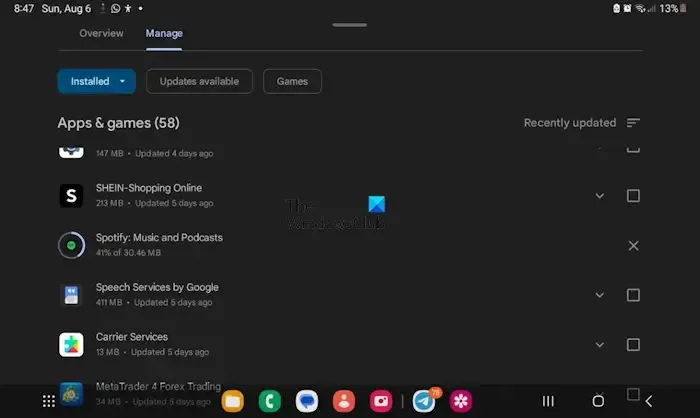
Öffnen Sie zunächst die Google Play Store-App.
Tippen Sie oben rechts in der App auf Ihr Profilsymbol.
Wählen Sie die Option „Apps und Geräte verwalten“ und wählen Sie dort „Updates verfügbar“ aus .
Sie werden sofort auf ausstehende Updates stoßen.
Schauen Sie von dort aus zum Menü „Ausstehende Downloads“ und suchen Sie nach der Spotify-App.
Tippen Sie auf die Schaltfläche „Aktualisieren“ neben der App oder wählen Sie stattdessen „ Alle aktualisieren“ .
Wenn ein Update verfügbar ist, lädt das System es herunter und installiert es.
Wenn es um iOS geht, wird auf dem App Store-Symbol eine Benachrichtigung angezeigt, wenn ein Update verfügbar ist.
Tippen Sie einfach auf das App Store-Symbol und wählen Sie dann Ihr Profilbild aus.
Scrollen Sie nach unten, bis Sie „Verfügbare Updates“ sehen.
Hier können Sie alle Apps aktualisieren oder auf die Schaltfläche „Aktualisieren“ neben der Spotify-App tippen, um sie auf die neueste Version zu aktualisieren.
Warum lädt mein Spotify keine Podcasts herunter?
Wenn Sie Probleme beim Herunterladen von Podcasts auf Spotify haben, liegt das Problem wahrscheinlich an Ihrer Internetverbindung. Überprüfen Sie beim Herunterladen eines Podcasts, ob Ihre Verbindung stabil ist oder nicht. Eine stabile Internetverbindung ist hier wichtig, denn Podcasts sind größer als Songs.
Benötigen Sie Spotify Premium, um Podcasts herunterzuladen?
Nein, Sie benötigen kein Premium-Spotify-Abonnement, um Podcasts herunterzuladen. Allerdings benötigen Sie ein solches Abonnement, wenn Sie Alben und Playlists herunterladen möchten. Mit einem Premium-Konto können Sie bis zu 10.000 Titel auf 5 verschiedene Geräte herunterladen.



Schreibe einen Kommentar